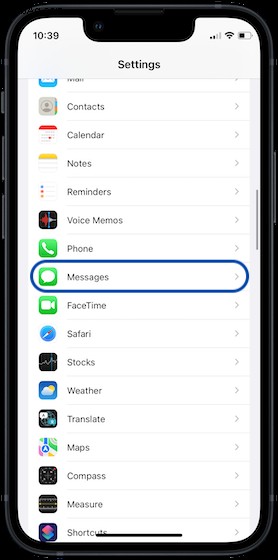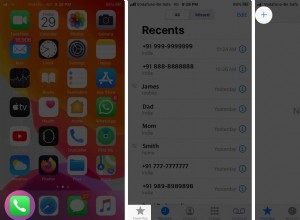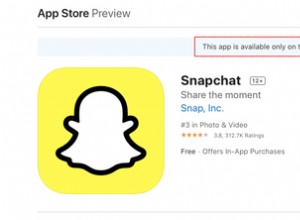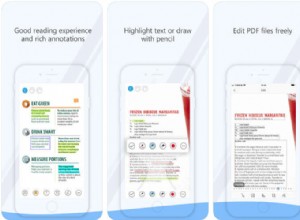بينما تتم مزامنة رسائل iMessages الخاصة بك تلقائيًا عبر الأجهزة إذا قمت بتسجيل الدخول باستخدام نفس معرف Apple ، فإن الحالة ليست هي نفسها مع الرسائل النصية العادية. سيتعين عليك تمكين إعادة توجيه الرسائل النصية يدويًا على جهاز iPhone الخاص بك لتلقي هذه الرسائل على جهاز Mac أو iPad. إليك كيفية الحصول على رسائل نصية على جهاز Mac.
لماذا يتم تمكين مزامنة الرسائل النصية على Mac؟
إذا كنت لا تستخدم الرسائل النصية للمصادقة ذات العاملين ، فإننا نوصي بعدم تمكين مزامنة الرسائل النصية على جهاز Mac الخاص بك. تستخدم الشركات بشكل عام الرسائل النصية لإرسال رسائل ترويجية ومعاملات. بالنسبة لي ، لا يخدم تلقيها على جهاز Mac أي غرض سوى إضافة مصدر آخر للإلهاء .
ومع ذلك ، إذا كنت تستخدم رقم هاتفك كمصادقة ثنائية ، فإن تلقي الرسائل النصية على جهاز Mac الخاص بك يكون أكثر منطقية. يمكنك أن تجده مفيدًا للمعاملات عبر الإنترنت حيث لن تضطر إلى البحث عن جهاز iPhone الخاص بك للحصول على كلمة المرور لمرة واحدة المطلوبة.
منذ إدخال الملء التلقائي على Mac ، يتعرف macOS تلقائيًا على رموز المصادقة ذات العاملين أو OTP في الرسائل النصية ويمنحك خيارًا لملئها تلقائيًا في الحقل المطلوب ، مما يجعل التجربة بأكملها سلسة.
الحصول على رسائل نصية على Mac
يعد تمكين إعادة توجيه الرسائل النصية على جهاز Mac أمرًا سهلاً ، ولا يتطلب الأمر سوى بضع خطوات لإعداده. ومع ذلك ، قبل متابعة الخطوات ، تحتاج إلى التأكد من أنك قمت بتسجيل الدخول باستخدام نفس معرف Apple على كلا الجهازين.
2. اضغط على خيار "إرسال واستقبال" وقم بتدوين معرف Apple ورقم الهاتف.
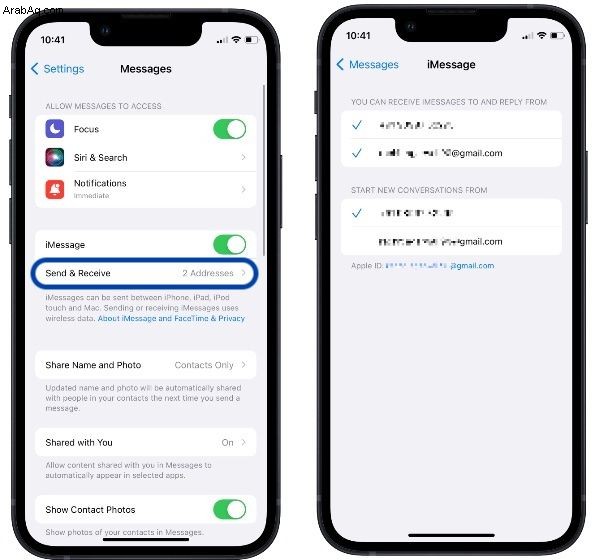
3. قم بتشغيل تطبيق Messages على جهاز Mac الخاص بك واستخدم CMD + ، اختصار لوحة المفاتيح لفتح لوحة التفضيلات الخاصة به. أو بدلاً من ذلك ، انتقل إلى الرسائل ← التفضيلات.

4. حدد iMessage وتأكد من أنك تستخدم نفس معرف Apple ورقم الهاتف. إذا لم يكن كذلك ، فقم بتسجيل الخروج وتسجيل الدخول باستخدام معرف Apple الصحيح.
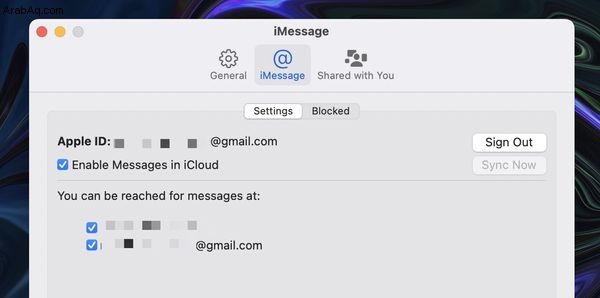
تمكين إعادة توجيه الرسائل النصية على iPhone لتلقي الرسائل النصية على Mac
الآن بعد أن تأكدت من أن كلاً من iPhone و Mac يستخدمان نفس معرف Apple ورقم الهاتف ، فإن الشيء الوحيد المتبقي هو تمكين إعادة توجيه الرسائل النصية على iPhone الخاص بك.
- افتح تطبيق "الإعدادات" وانقر على "الرسائل".
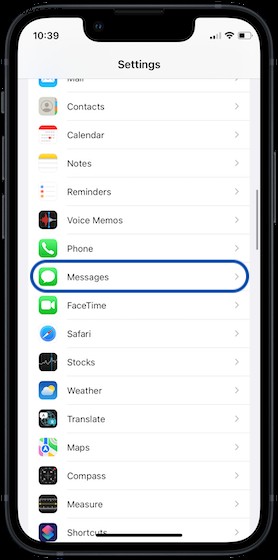
2. قم بالتمرير لأسفل للعثور على خيار "إعادة توجيه الرسائل النصية" وانقر فوقه.
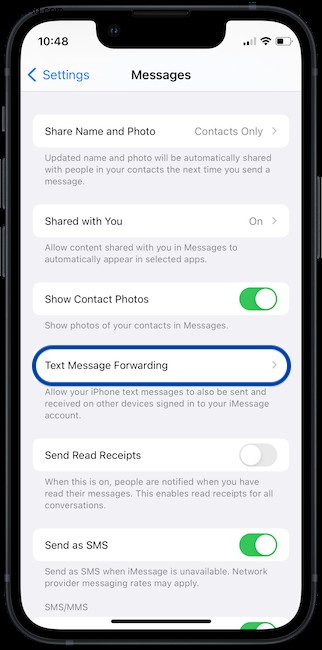
3. قم بتمكين مفتاح التبديل بجوار الأجهزة التي تريد تلقي الرسائل النصية عليها.
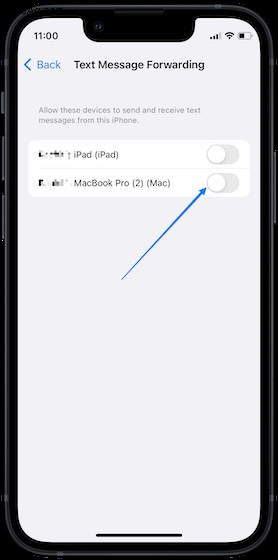
فيديو
تلقي رسائل نصية على Mac
الآن ، من المفترض أن تتلقى رسائل نصية على جهاز Mac. لقد قمت بتعطيل هذه الميزة بعد استخدامها لبضعة أيام ، حيث كانت الإشعارات أكثر من اللازم بالنسبة لي ، وقد أزعجتني إلى الجحيم. ولكن إذا كنت موافقًا على ذلك ، فأنت الآن تعرف كيفية تلقي الرسائل النصية على Mac.